Convertir GRD en BMP
Comment convertir des fichiers de dégradé Photoshop GRD en images BMP à l'aide d'Adobe Photoshop.
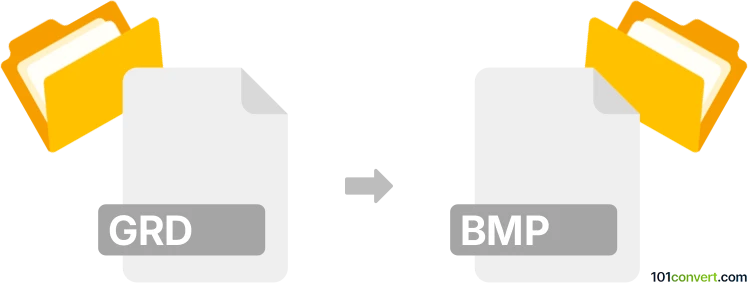
Comment convertir grd en fichier bmp
- Autre
- Aucune note pour l'instant.
101convert.com assistant bot
1 j
Comprendre les formats de fichiers GRD et BMP
GRD files sont le plus souvent associés aux fichiers de dégradé Adobe Photoshop. Ces fichiers stockent des préréglages de dégradé utilisés pour les transitions de couleurs dans les œuvres numériques. Les fichiers GRD ne sont pas des fichiers image eux-mêmes, mais contiennent plutôt des données sur les arrêts de couleur et le mélange pour les dégradés.
BMP (Bitmap) est un format de fichier d’image raster largement utilisé développé par Microsoft. Les fichiers BMP stockent les données de pixels dans un format simple, non compressé, ce qui les rend compatibles avec de nombreux visionneurs et éditeurs d’images.
Pourquoi convertir GRD en BMP ?
Convertir un fichier GRD en BMP est utile si vous souhaitez visualiser un dégradé en tant qu’image statique ou l’utiliser dans des applications qui ne prennent pas en charge les dégradés Photoshop. Étant donné que les fichiers GRD ne sont pas des images, le processus de conversion consiste à rendre le dégradé dans un format raster comme BMP.
Comment convertir GRD en BMP
La conversion directe de GRD en BMP n’est pas prise en charge nativement par la plupart des logiciels, car les fichiers GRD ne sont pas des images. Le flux de travail typique consiste à :
- Charger le fichier GRD dans Adobe Photoshop.
- Appliquer le dégradé sur une nouvelle toile ou forme.
- Exporter le résultat en tant qu’image BMP.
Conversion étape par étape avec Adobe Photoshop
- Ouvrir Adobe Photoshop.
- Créer un nouveau document (Fichier → Nouveau).
- Sélectionner l’outil Dégradé dans la barre d’outils.
- Charger votre fichier GRD en cliquant sur l’aperçu du dégradé dans le menu supérieur, puis sur l’icône d’engrenage, et choisir Importer des dégradés.
- Appliquer le dégradé souhaité sur votre toile.
- Aller dans Fichier → Enregistrer sous et sélectionner BMP comme format de fichier.
Meilleur logiciel pour la conversion GRD en BMP
- Adobe Photoshop – L’outil le plus fiable pour travailler avec les fichiers GRD et exporter en BMP.
- GIMP (avec plugins) – Peut importer certains formats de dégradés, mais peut nécessiter une conversion en GGR d’abord.
Les convertisseurs en ligne ne sont généralement pas disponibles pour cette conversion spécifique en raison de la nature des fichiers GRD.
Résumé
Pour convertir un fichier GRD (Photoshop Gradient) en une image BMP, utilisez Adobe Photoshop pour rendre le dégradé et l’exporter en fichier BMP. Ce processus vous permet de visualiser et d’utiliser les dégradés comme des images bitmap standard dans d’autres applications.
Remarque : cet enregistrement de conversion grd vers bmp est incomplet, doit être vérifié et peut contenir des inexactitudes. Veuillez voter ci-dessous pour savoir si vous avez trouvé ces informations utiles ou non.